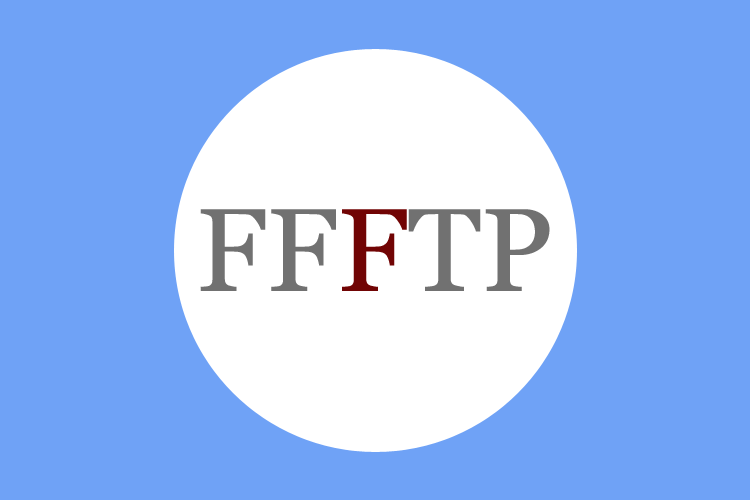
FFFTPソフトでファイルやフォルダを一括移動・一括削除する方法
FFFTPソフトのパフォーマンスは通信環境の影響を受ける
本記事は小ネタ紹介です。
FFFTPなどのソフトを使っている場合、その時間帯の通信速度やサーバーの処理状況が大きく影響します。
アップロードやダウンロードにすごく時間が掛かる事ってありますよね。
同じ環境でも朝の操作と夜の操作とでは、処理の速度に大きな違いが出たりします。
速度が出ない時のやり直し
一番困るのは、時間を掛けてようやくアップした大容量のファイル構成が間違っていた時です。
まずそのファイルを一旦削除して、再度時間を掛けて別の場所にUPしなければなりません。
削除するにもアップするにも時間を要す訳ですから、これは大変面倒です。
そんな時使える便利な技を紹介しましょう。
ディレクトリ内へ移動させる技
例えば公開ディレクトリに設置したファイル群を、全て「contentsディレクトリ」に入れ直さなければならなくなったとしましょう。
その場合、このアップ済みのファイル群を削除する必要はありません。
圧倒的に少ない時間で「/contents」内へ全て移動させる方法があります。
名前変更を使う
移動させるファイルやフォルダの列(何個かあるはずです)から、まずはどれか一つ選択して右クリックします。
右メニューから「名前の変更」を選択します。
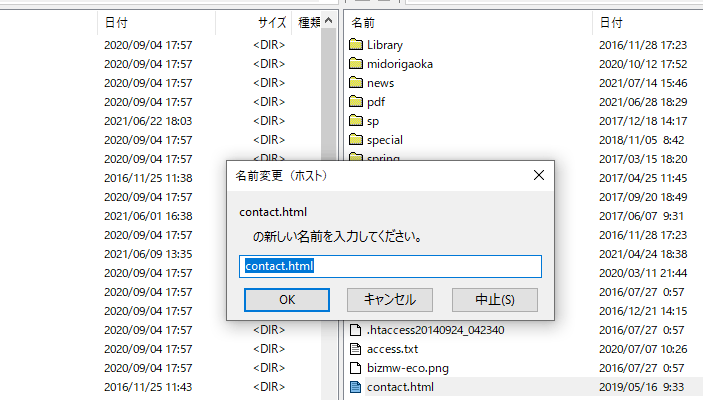
名前変更ボックスが表示されると思いますが、ここで名前の先頭に「contents/」を付けるだけです。
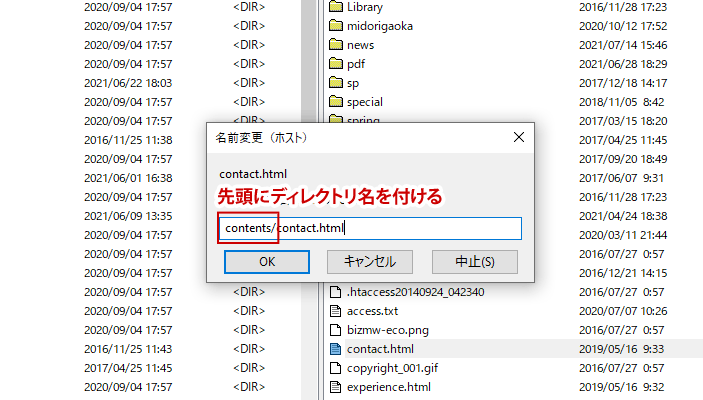
ファイルやフォルダの前にcontents/を付けた例
ファイルだけでなくフォルダにも適用できます。
・フォルダの名前変更…contents/assets_c/
・ファイルの名前変更…contents/wp-login.php
これで処理が実行されると、瞬時にcontentsディレクトリの中に移動します。
パス名を入れてディレクトリ移動
contentsの中に入る訳ですから、目の前のリスト上からは消えて見えなくなります。
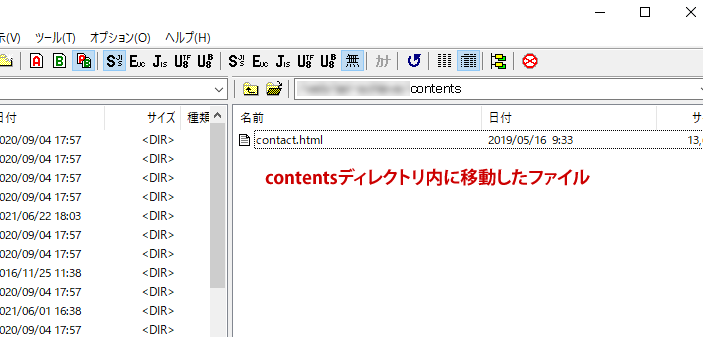
しかしcontentsの中を開けると、名前変更を掛けたファイル(フォルダ)が入っているのが確認できると思います。
あとは元の位置にあるファイルやフォルダに対し、繰り返しおこなうだけです。
中身の量に関わらずフォルダは一括移動できる
フォルダを名前変更で移動させる場合、中にどれだけたくさんファイルがあっても一括で瞬時に処理がされます。
アップしたり削除したりするよりも、圧倒的に早く移動してくれるので大変便利です。
仮に20種のファイルやフォルダが並んでいるならば、20回行うだけで済みます。
ファイルをアップし直すより断然早いです。
一つ上の階層に移動させる技
今度は逆にcontentsディレクトリ内に入ったファイル群を、その外に出す場合です。
この場合も「名前の変更」メニューが使えます。
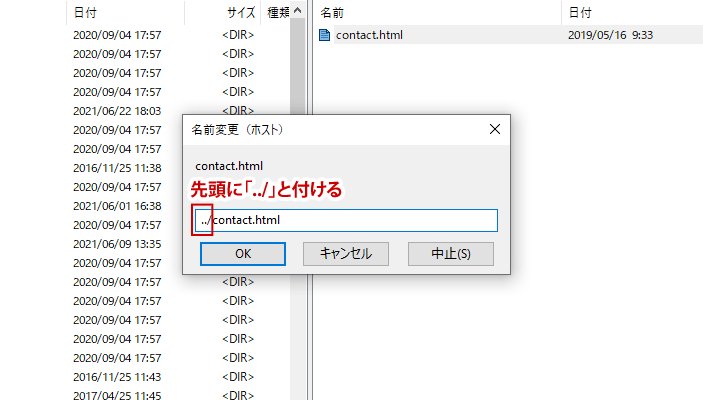
ファイル・フォルダを右クリックし「名前を変更」を選んで、名前の前に「../」と付けるだけです。
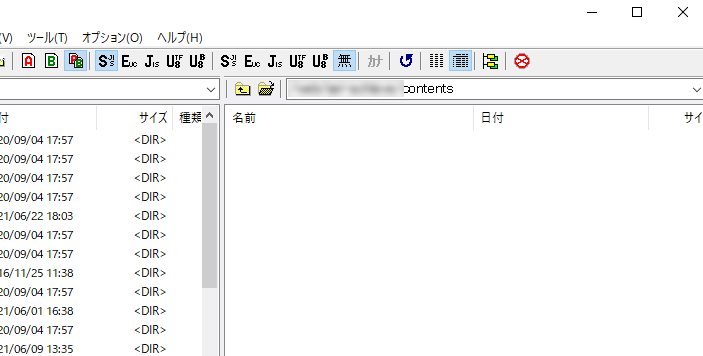
contents/上から消えて上の階層に移動した状態
相対リンクの記述を入れる
「../」はよく相対リンクを貼るときに使う記述ですよね。一つ上の区画に向ける指示です。
これを付ける事で一つ上の階層にファイルやフォルダが移動してくれます。
後は元のファイル群で繰り返しおこなうだけです。
2つ上や別のディレクトリも可能
同じルールで../../とすれば2つ上の区画、../contents/とすれば同列の別区画への移動もできる訳です。
上記のいずれも手動で行う必要があり、文字の先頭に追記する事になります。
間違ってファイルやフォルダ名の先頭を一文字消したりしない様にしましょう。
今まで一旦削除してアップをし直ししていた人は、フル活用して下さい。
一括削除する技
FFFTPでデータを削除する場合は、基本操作に沿って削除するしかありません。
時折削除にすごく時間が掛かる事がありますが、これは致し方ない状態です。
そんな時はコマンドプロンプトを使えば、サーバー内の特定データを一括削除する事ができます。
一応ご紹介しますが、FFFTPの操作ではありませんので注意下さい。
データ削除に使われる命令「rm」
「rm」は、ファイルやディレクトリを削除するコマンドです。
・rm ファイル名…ファイルの削除
・rm -r ディレクトリ名…ディレクトリを中にあるファイルごと削除
複数を同時に削除する
ファイルやディレクトリは半角スペースを入れて並べる事で複数を一括削除できます。
・rm ファイル1 ファイル2 ファイル3
・rm -r ディレクトリ1 ディレクトリ2 ディレクトリ3
例えば「rm *」と指定すると、カレントディレクトリのファイルが全て削除されます。
事前確認表示コマンド
このままでは、コマンドを実行した瞬間に即削除されてしまいます。
事前に行動確認しながら削除したい場合は「-i」オプション」を付けます。
・rm -i ファイル名
・rm -i -r ディレクトリ名
自己責任となるので操作には細心の注意を
コマンドプロンプトから削除を実行すれば、それこそ一瞬で全て削除されるので便利ではあります。
しかし間違って消してしまっても決して元には戻れませんので、初心者にお勧めはできません。
全ては自己責任ですから、くれぐれも細心の注意を払いましょう。






















































